Purgar documentos sin uso
Durante la gestión de los expedientes se crean, agregan y eliminan documentos continuamente y en la mayoría de los casos siempre existe una relación entre los documentos gestionados por Munigex y algún elemento de la aplicación, como puede ser un trámite, un registro, etc.
A veces sucede que algunos de los documentos generados se quedan huérfanos, sin relación alguna con un elemento de la aplicación, pero el fichero sigue existiendo en las carpetas que gestiona Munigex.
Para poder eliminar estos documentos que ya no sirven para la gestión de forma rápida puede utilizar la opción de “Purgar documentos sin uso” ubicada en la sección de “Permisos” del menú principal.
Comprobación de documentos huérfanos
Por defecto, el control de documentos sin uso muestra todos los documentos que el analizador ha clasificado como huérfanos por no encontrar una referencia al documento en la base de datos. Siempre podemos acotar la búsqueda utilizando los criterios que nos ofrece el formulario.
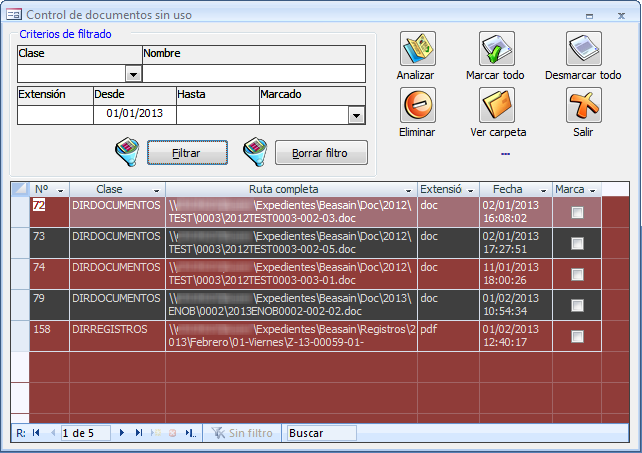
Cogeremos como ejemplo el documento nº 73. Si pulsamos el comando “Ver carpeta” la aplicación nos abrirá directamente la carpeta que contiene este documento, y vemos como existen dos documentos con códigos parecidos: el huérfano 2012TEST0003-002-05.doc y el documento 2012TEST0003-002-005.doc.
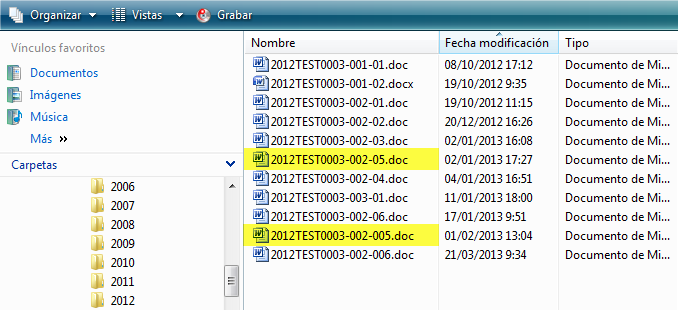
Eliminación de documentos huérfanos
En este caso el primer documento se quedó huérfano por un cambio en la forma de codificar los documentos asociados a los trámites, siendo el que se utiliza el codificado como 005.
Para seleccionar el documento a eliminar simplemente tendremos que marcarlo pulsando sobre la casilla de verificación, o si son bastantes documentos, utilizar el comando “Marcar todos”.
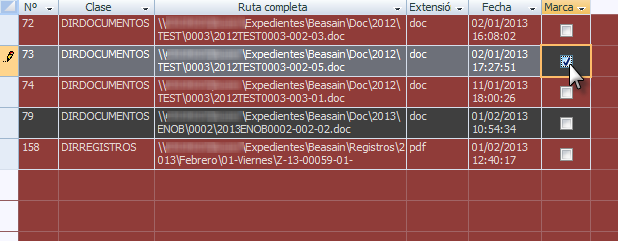
Una vez seleccionados los documentos a borrar sólo tenemos que pulsar sobre el comando “Eliminar”.
Podemos ejecutar el analizador (comando “Analizar” del control) tantas veces como queramos para comprobar que no hay ningún documento huérfano.